Android Smart TV USB flash bellekten APK uygulama yükleme işlemi nasıl yapılır resimli anlatım ile yardımcı olmaya çalıştık. Diğer bir işe yarar bilgimizse içeriğimizde yer alan bilinmeyen kaynaklar nasıl açılır konusu olacak.
Smart TV Android uygulama yükleme USB flash bellekten nasıl yapılır resimli anlatımı sizlere hazırladık. Flash diskten Smart TV APK yükleme işlemi için örnek Philips Smart TV verildi. Ek olarak bazı televizyonlarda yazılımda güvenlik kilidi kaynaklı bilinmeyen kaynaklar açılmıyor sorunu görülebiliyor.
Flash bellekten Android Smart TV APK uygulama yükleme
Televizyonunuzun markası ne olursa olsun Android işletim sistemli bir modelin olması yeterli. Dışarıdan televizyona uygulama yüklemek için gerekli olanlardan biri dışarıdan yüklemeye izin butonunun açık olması. Bu durum cihaz geliştiricisi tarafından genelde kapalıdır.
Smart TV bilinmeyen kaynaklar neden kapalı?
Dışarıdan gelebilecek zararları önlemek veya az bir etkiye dönüştürmek için bu seçenek pasif olur. Bazı üreticiler bilinmeyen kaynakları açma kapatma seçeneğini pasif yapar ve bazıları ise size zararını yazar sonra onayınızla bu seçeneği açar.
Smart TV bilinmeyen kaynakları açma
Philips Smart TV için ayarlara yer verdik ve görseller yine aynı markadan alınmıştır.
- Ayarlara girip tüm ayarlara dokunun
- Android ayarları
- Güvenlik ve kısıtlamalar
- Bilinmeyen kaynakların yanındaki butonu açınız. Yeşil oldu ise işlem tamam
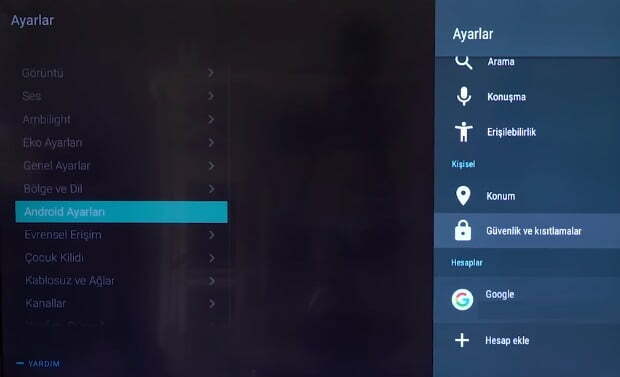
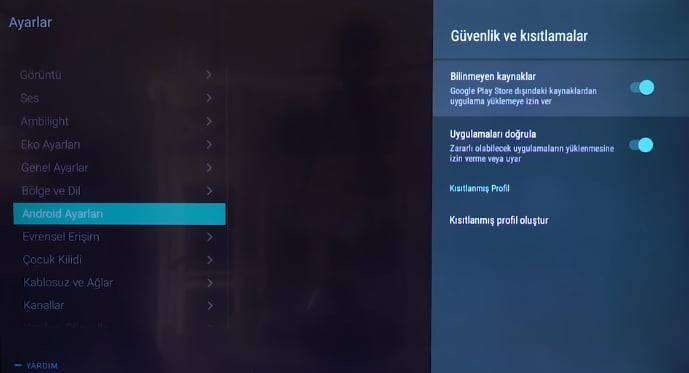
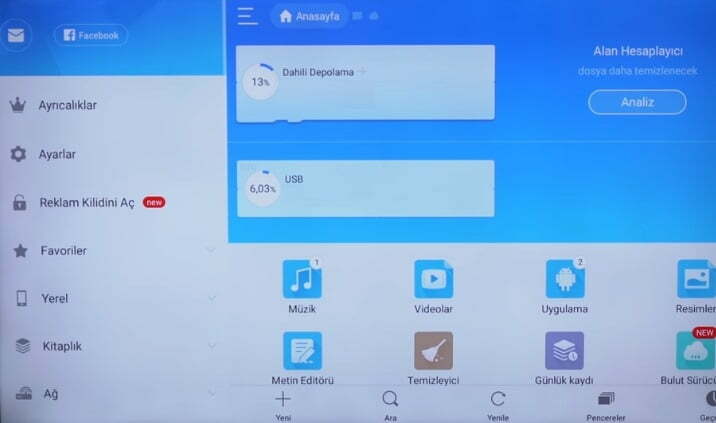
Android Smart TV APK yükleme
APK dosyasını yüklemek için bilinmeyen kaynakların açıldığından eminseniz o zaman ilgili uygulamayı güvenilir sitelerden birinden indirin. Öneri apkmirror.com sitesi tercih edilebilir. Tabi kefil misiniz derseniz ne yazık ki olamayız ve bugün güvenli olan yarın güvenli olmayabilir.
- Flash belleğe bilgisayardan indirdiğiniz APK dosyasını atınız
- Televizyona takıp ortamdan USB’ ye girip dosyası seçin. Eğer ilgili dosyayı görmüyorsa o zaman dosya görüntüleme veya açma uygulaaması yükleyin.
- Televizyon uygulama yükleme mağazasından “ES dosya yöneticisi” uygulaması varsa yükleyin. Yoksa televizyon tarayıcısından arayıp yükleyin
- Şimdi flash diske girip ilgili uygulama yardımı ile APK dosyamızı televizyona yükleyelim
- Bazı TV’ lerde “İptal, Google Play ve yükle” seçenekleri ekrana geliyor ve yükle ile işlemi başlatıyorsunuz
ES dosya yöneticisinden ana sayfada sağda bulunan USB yazan yere tıklayarak klasörler içerisinden APK dosyasını bulup çalıştırınız.
Haberimizle LG, Sony, Arçelik, Beko, Vestel, Hi Level, Sunny, Philips ve Samsung Smart TV uygulama nasıl yüklenir yanıtlamak istedik. Sorularınız için detaylı ve ekleyebiliyorsanız ekran görüntüsü ile yardım isteyiniz. İlerleyen saatlerde veya gün içerisinde dönüş yapmaya çalışıyoruz.
Televizyona APK dosyası yüklenmiyor
APK yüklenmiyor sorununda daha çok gerekli adımların yanlış yapılmasından dolayı sorun çıktığını düşünüyoruz. Tabi çok eski TV modellerinde yazılım desteğinin sonlandırılmasında da kaynaklı olabilir.
Dosya görüntülemede kullanılan yardımcı araç uygulamalarından birini kurduğunuzda ve çalıştırdığınızda TV dosyalarını göreceksiniz. İlgili dosyaya ulaşmak için yön tuşlarını kullanmanız yeterli olacak.
Duruma göre varsa TV’ nin yeni versiyonunu güncelleyiniz. Yoksa en son olarak fabrika değerlerine döndürüp tekrardan işlemlerin yapılması gerekebilir.
Akıllı TV’ye USB üzerinden uygulama kurma sorunları
Günümüzde akıllı televizyonlar, internete bağlanarak farklı uygulamaları kullanma imkanı sunarken, bazen USB üzerinden uygulama kurma konusunda sorunlar yaşanabiliyor. Bu sorunlar, kullanıcıların televizyonlarını daha işlevsel hale getirmelerini engelleyebilir. İşte akıllı TV’ye USB üzerinden uygulama kurma sorunlarının olası nedenleri ve çözüm önerileri:
1. Uyumsuzluk sorunları: Birçok akıllı TV, sadece belirli uygulama türlerini ve formatları destekler. USB üzerinden uygulama kurarken, TV’nin desteklemediği bir uygulama türü veya formatı kullanıyorsanız, kurma sorunları yaşayabilirsiniz. Uygulamanın TV’nizin modeline ve işletim sistemine uyumlu olduğundan emin olun.
Çözüm: Uygulamanın uyumlu bir sürümünü veya formatını kullanmayı deneyin.
2. Yanlış dosya yolu veya dizini: USB üzerindeki uygulama dosyalarını yanlış bir dizine veya klasöre kopyaladıysanız, televizyon uygulamayı tespit edemeyebilir.
Çözüm: USB’deki dosya yapısını kontrol edin ve uygulama dosyalarını doğru klasöre yerleştirdiğinizden emin olun.
3. Güvenlik ve izin sorunları: Bazı akıllı televizyonlar, güvenlik nedenleriyle USB üzerinden uygulama kurmaya izin vermez. Üretici, televizyonunuzu güvende tutmak için bu tür kısıtlamaları getirmiş olabilir.
Çözüm: TV’nizin kullanım kılavuzunu inceleyerek, USB üzerinden uygulama kurma konusundaki güvenlik ve izin gereksinimlerini öğrenin.
4. Kurulum dosyasının eksik veya hatalı olması: USB üzerine yüklediğiniz uygulama dosyası eksik veya hatalı olabilir. Bu durumda, televizyon uygulamayı başarılı bir şekilde kuramaz.
Çözüm: Uygulama dosyasını tekrar indirerek veya farklı bir kaynaktan elde ederek deneyin.
5. USB bellek kapasitesi: USB belleğinizde yeterli depolama alanı yoksa, uygulama kurma işlemi başarısız olabilir.
Çözüm: USB belleğinizin yeterli depolama alanına sahip olduğundan emin olun.
6. Televizyon yazılımı güncellemesi: Eğer akıllı TV’nizin yazılımı güncel değilse, USB üzerinden uygulama kurarken sorunlar yaşayabilirsiniz.
Çözüm: TV’nizin üretici web sitesinden en son yazılım güncellemesini indirip yükleyin.
7. Yanlış adımlar: Uygulama kurma işlemi sırasında yanlış adımlar atmak, kurma sorunlarına yol açabilir.
Çözüm: Uygulama kurma adımlarını tekrar gözden geçirin ve doğru bir şekilde takip ettiğinizden emin olun.
Eğer yukarıdaki çözüm önerilerini denediniz ve hala USB üzerinden uygulama kurma sorunu yaşıyorsanız, akıllı TV’nizin üretici desteğine başvurabilirsiniz. Her televizyon modeli ve üreticisi farklı olduğu için, doğru ve özelleştirilmiş yardım almak önemlidir.





